سیستم عامل ویندوز سیستم عامل وسیعی است و طیف وسیعی از ویژگی های مختلف را در اختیارتان قرار می دهد. گاهی اوقات ممکن است نیاز داشته باشید که برخی از فایلهایی را که در کامپیوتر خود نگه میدارید، مخفی کنید تا از دسترس افراد دیگر دور باشند. این موضوع به خصوص در لپ تاپ که همواره همراه خود جابجا می کنید بیشتر نیز دیده می شود. سیستم عامل ویندوز روشهای مختلفی برای مخفی کردن فایلها ارائه میدهد و تنها با طی کردن یک سری مراحل به سادگی می توانید فایل های خود را از چشم دیگران دور نگه دارید.. در این مطلب از تکنوسان مگ قصد داریم تا شما را با آموزش مخفی کردن فایل ها در ویندوز آشنا کنیم، پس با ما همراه باشید.
بهترین روش مخفی کردن فایل و پوشه در ویندوز

به منظور مخفی کردن فایل و پوشه در ویندوز روش های مختلفی پیش روی شما وجود دارد. از بهترین این روشها میتوان به موارد زیر اشاره کرد:
آموزش مخفی کردن فایل و پوشه در ویندوز از طریق فایل اکسپلورر ویندوز
اگر به دنبال بهترین روش مخفی کردن فایل و پوشه در ویندوز هستید، میتوانید از طریق خود سیستم عامل ویندوز و بدون نصب برنامه اضافه این کار را انجام دهید. اگر بخواهیم شما را با روشهای انجام این کار آشنا کنیم، به شرح زیر است:
مخفی کردن فایلها و پوشهها از طریق فایل اکسپلورر
شما میتوانید از طریق بخش فایل اکسپلورر، فایلها و پوشههای خود را مخفی کنید. برای انجام این کار نیاز است تا مراحل زیر را طی کنید:
- فایل اکسپلورر را باز کنید.
- به فایل یا پوشهای که میخواهید آن را مخفی کنید رفته و روی آن کلیک راست کنید.
- از لیست گزینهها، بر روی گزینه Properties کلیک کنید.
- به تب General بروید.
- کادر Hidden را علامت بزنید و روی OK کلیک کنید.
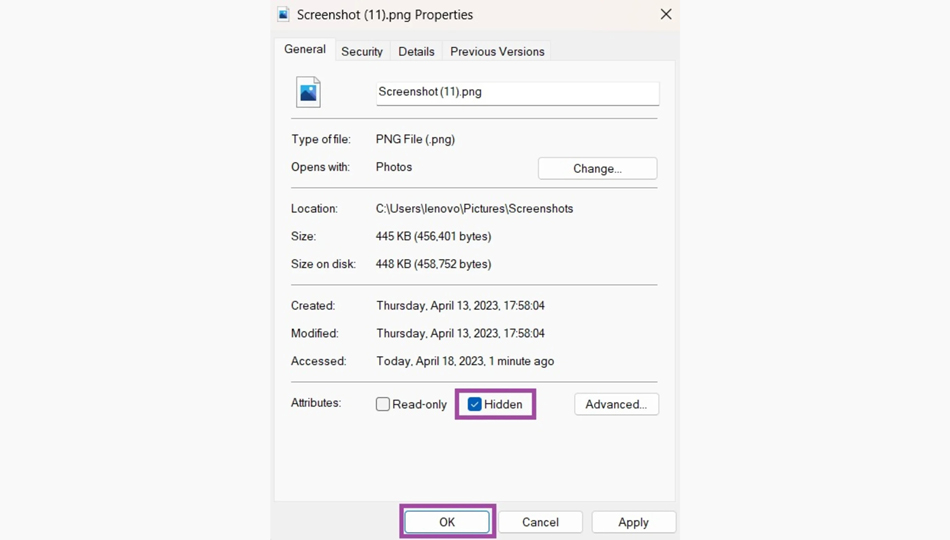
- در صورتی که پیامی به شما نمایش داده شد گزینه Apply changes to this folder, subfolders and files را انتخاب کنید تا پوشه و محتوای داخل آن مخفی شود.
- در نهایت بر روی OK کلیک کنید.
به خاطر آن که به صورت پیش فرض ویندوز موارد مخفی را نشان نمیدهد، بعد از انجام این کار پوشه و محتویات آن مخفی میشود. اگر گزینه نمایش فایلهای مخفی در ویندوز شما فعال باشد، فایلها یا پوشههایی که مخفی هستند، خاکستری شده و همچنان قابل مشاهده است. برای خاموش کردن قابلیت نمایش موارد مخفی در فایل اکسپلوور ویندوز 11 روی تب View کلیک کرده و Show > Hidden items را انتخاب کنید و تیک کنار آن را بردارید.
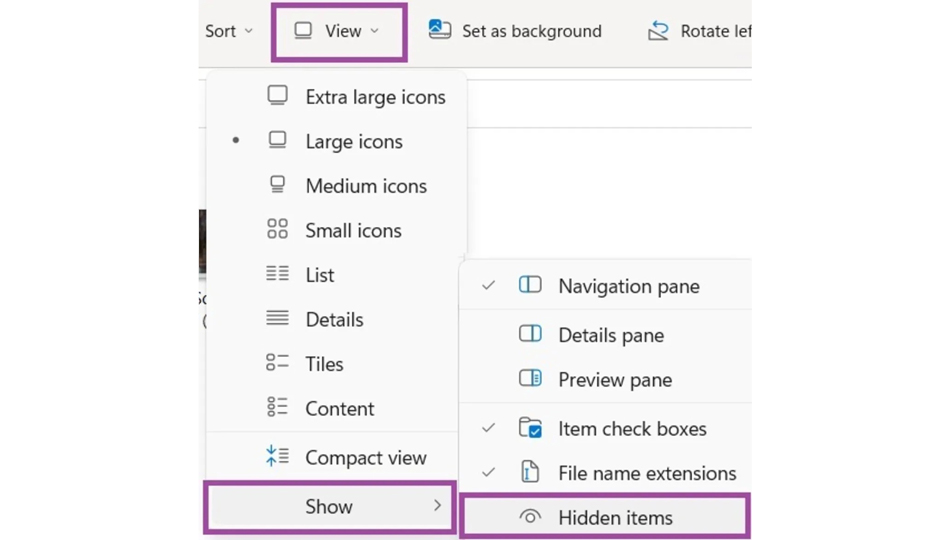
مخفی کردن فایلها و پوشهها با powershell
یکی دیگر از روشها و نحوه پنهان کردن فایل در کامپیوتر، استفاده از powershell است. شما میتوانید از PowerShell برای انجام این کار در ویندوز 11 استفاده کنید. برای انجام این کار نیاز است تا مراحل زیر را طی کنید:
- کلید Windows را فشار داده یا روی دکمه استارت ویندوز کلیک کنید.
- کلمه کلیدی PowerShell را جستجو کرده و آن را به صورت Run as Administrator اجرا کنید.
- بعد از آن که PowerShell راه اندازی شد، دستورات زیر را به ترتیب اجرا کرده و پس از هر دستور، اینتر بزنید.
- FILE=Get-Item ”path to folder” -Force$
- ”FILE.Attributes=”Hidden$
- در دستورات بالا، به جای path to folder باید مسیر واقعی پوشه یا فایلی که قصد مخفی کردن آن را در سیستم دارید وارد کنید. دستور بالا یک پوشه را مخفی میکند. در صورتی که قصد دارید تا محتوای پوشه را نیز مخفی کنید، باید از دستور زیر استفاده کنید:
Get-ChildItem -path “path to folder” -Recurse -Force | foreach {$_.attributes = "Hidden"}
با طی کردن این مراحل میتوانید اقدام به مخفی کردن فایلهای ویندوزی خود کنید.
آموزش مخفی کردن فایل ها در ویندوز با برنامه
در کنار روش مخفی کردن فایل از طریق ویندوز، شما میتوانید با استفاده از نرم افزارهای تخصصی این کار را انجام دهید. از بهترین نرم افزارهای فعال در این حوزه میتوان به موارد زیر اشاره کرد:
Folder Lock
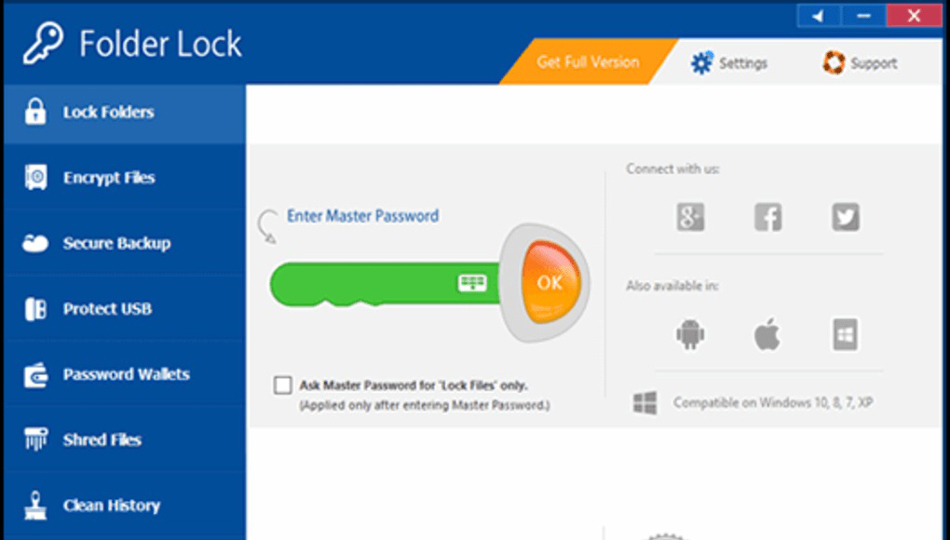
Folder Lock یکی از بهترین و جامعترین برنامههای رمزگذاری و مخفی کردن فایل در ویندوز است. شما میتوانید از Folder Lock برای محافظت از فایلهای حساس خود از رمز عبور استفاده کرده یا در صورت نیاز فایلهای خود را مخفی کنید.
لازم به ذکر است که نرم افزار Folder Lock علاوه بر قابلیت نصب بر روی رایانههای شخصی ویندوزی، دارای برنامههای موبایل اندروید و iOS است. از مهمترین ویژگیهای این برنامه میتوان به رمزگذاری پیشرفته و پر سرعت با AES 256 بیتی، راحتی استفاده، امکان پشتیبان گیری، بازیابی و همگام سازی فایلها به صورت آنلاین و... اشاره کرد.
Wise Folder Hider
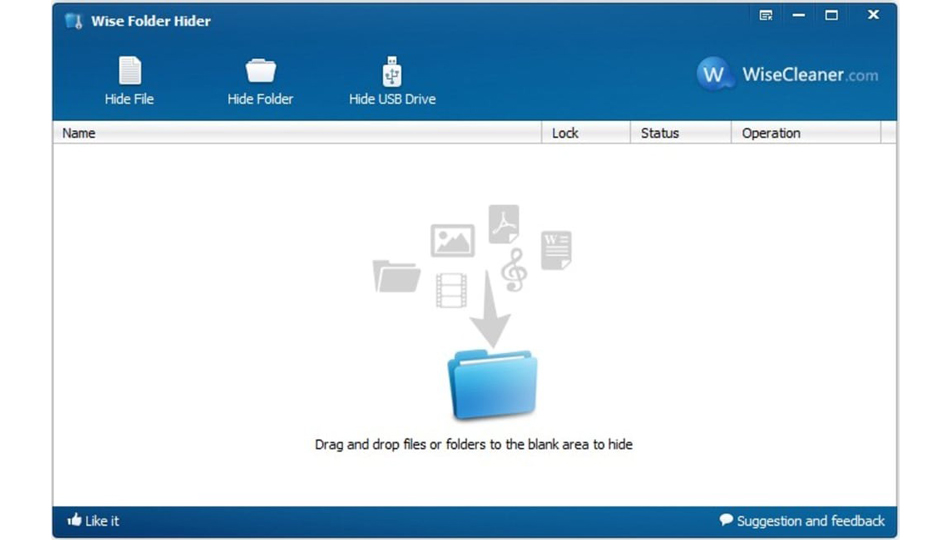
Wise Folder Hider یکی دیگر از نرم افزارهای فوق العادهای است که به شما این امکان را میدهد تا به راحتی فایلها، پوشهها، عکسها، ویدیوها و سایر اطلاعات شخصی را در رایانه شخصی ویندوزی خود را مخفی کنید.
این نرم افزار دارای یک رابط کاربر پسند است که مخفی کردن فایلهای شما را ساده میکند و ویژگیهای مفید دیگری نیز دارد. از بهترین ویژگیهای این نرم افزار میتوان به قابلیت محافظت از نرم افزار با رمز عبور اشاره کرد. همچنین پس از مخفی کردن فایلهای خود، میتوانید یک رمز عبور برای دادههای خود تعیین کنید تا مطمئن شوید که فقط شما به آنها دسترسی دارید.
Hide Folders

یکی دیگر از نرم افزارهای عالی برای مخفی کردن پوشهها و فایلهای خود در کامپیوتر، Hide Folders است. این نرم افزار برای استفاده شخصی و تجاری رایگان بوده و شما میتوانید به راحتی از آن استفاده کنید. همچنین شما میتوانید رمز عبوری برای دسترسی به برنامه Hide Folders تعیین کنید.
حرف آخر
در این مطلب شما را با آموزش مخفی کردن فایل و پوشه در ویندوز آشنا کردیم. با توجه به موارد بیان شده در این مطلب میتوانید به راحتی فایلهای خود را مخفی کنید. اگر پس از پاسخ به این سوال که چگونه در ویندوز فایلها را مخفی کنیم، همچنان سوال و ابهامی دارید، میتوانید نظرات خود را در بخش کامنتها با ما به اشتراک بگذارید.
سلام من یک سوال دارم اگر با نرم افزار Hide Folders فولدرهایمان را مخفی کنیم و فردی بعدها نرم افزار را از سیستم ما پاک کند چه بلایی سر فایل های مخفی شده می آید ؟ آیا همه آشکار می شوند ؟